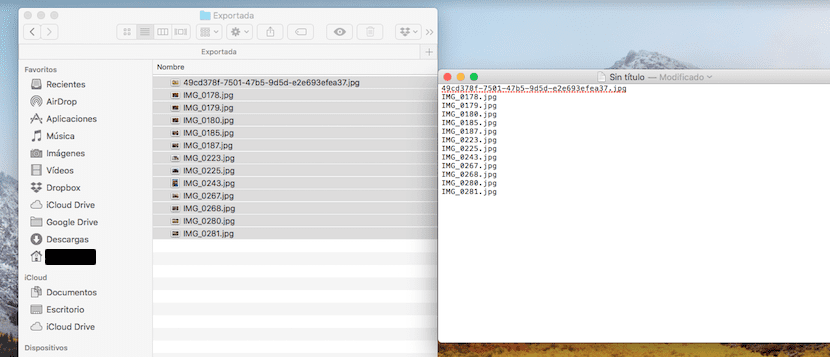
Macオペレーティングシステムは生産性の代名詞です。 一部の機能は、実際には使用しない場合があります。 それでも、ワークフローを改善し、これらの反復関数の時間を節約できる小さな関数を知ることは興味深いことです。
これは今日のショーの場合です。 へ 特定のタスクでは、Finderフォルダに含まれるすべてのファイルを知る必要があります。 たとえば、電子メールの添付ファイルやディレクトリ内のドキュメント。 この機能を使用すると、コンテンツを保存するために画面を再度キャプチャすることはありません。
なぜなら スクリーンキャプチャはさまざまな理由で生産的ではありません。 最初、 キャプチャした画像のコンテンツを保存するには、より多くの容量が必要です。 第二に、 リストを編集できません、画像にマークを付けない限り。 そしてXNUMX番目の派生として、 ファイルを検索できません。 これはすべて、ファイルの内容をテキストエディットなどのプレーンテキストにコピーすることで解決されます。
これを行うには、次のアクションを実行する必要があります。
- まず、Finderを開いて ファイルとフォルダを選択します 含めたいもの。
- 今、私たちはしなければなりません これらの選択したファイルをコピーします 通常の方法:編集とコピー、またはキーボードショートカットcmd + C
- 今すぐプレイ テキストエディットを開きます。
- 選択します 新しいドキュメント。
- ここで、次のルートに従う必要があります。 好み (タスクバーの「テキストエディット」というテキストをクリックして- 新しいドキュメント – フォーマット -[作成]オプションをオンにします プレーンテキスト.
- TexEditを閉じて、再度開きます.
- コンテンツを貼り付けます クリップボードにあるもの:編集して貼り付け、[貼り付け]を右クリックするか、キーボードショートカットcmd + V
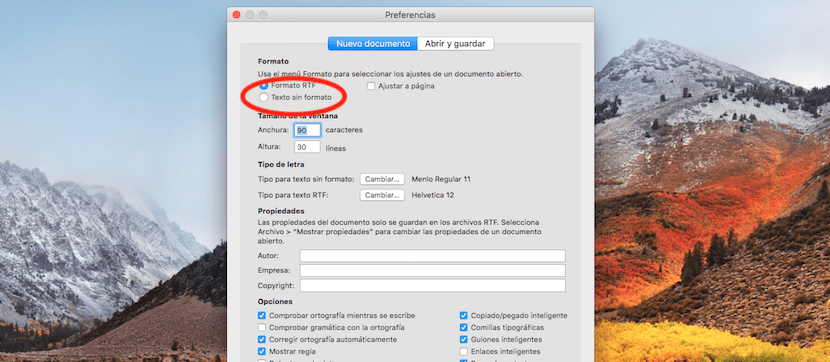
他の選択肢は 名前の前、ファイルパス全体を含め、ファイルのリスト全体をテキストエディットに転送します。 これを行うには、ファイルをFinderから新しいテキストエディットドキュメントにドラッグするだけです。 この機能をプレーンテキストとして実行することが重要ですそれ以外の場合、macOSはファイルのコンテンツをテキストエディットドキュメントに挿入しようとします。
このリストを別の場所に移動したい場合は、 最初に貼り付けたテキストを選択して、新しいアプリにコピーする必要があります。 そうしないと、ファイルのコピーを挿入したいと解釈される可能性があります。